Skapa anpassade rapporter för enskilda objekt
Senast uppdaterad: juli 20, 2023
Tillgänglig med något av följande abonnemang, om inte annat anges:
|
|
|
|
|
|
|
|
Med en rapport för ett enskilt objekt kan du analysera ett objekt, t.ex. kontakter, i förhållande till dess objektegenskaper. Du kan t.ex. använda en rapport för ett enskilt objekt för att visa en uppdelning av kontakter efter livscykelstadium och årlig intäkt.
Rapporter för enskilda objekt kan skapas för följande objekt:
- Samtal
- Kontakter
- Företag
- Affärer
- Aktiviteter
- Biljetter
- Artiklar
- Inlämning av feedback
- Konversationer
- Prenumerationer
- Betalningar
- Anpassade objekt( endastEnterprise )
Observera: Antalet anpassade rapporter du kan skapa beror på din prenumeration. Läs mer om prenumerationsgränser för rapportering i HubSpot Product & Services Catalog.
Så här skapar du en rapport för ett enskilt objekt:
- I ditt HubSpot-konto navigerar du till Rapportering och data > Rapporter.
- Klicka på Skapa rapport längst upp till höger.
- Klicka på Enstaka objekt.
- Välj det objekt du vill rapportera om och klicka sedan på Nästa.
- Klicka på rapportens namn högst upp för att redigera det.
- Klicka på Lägg till [objekttyp] egenskap i den vänstra panelen för att bläddra och välja de egenskaper du vill rapportera om.
- När du har valt dessa egenskaper kan du dra och släppa egenskaper i den vänstra panelen för att ändra ordningen på kolumnerna i tabellen till höger.
- Om du vill ta bort en egenskap klickar du på x bredvid dess namn.
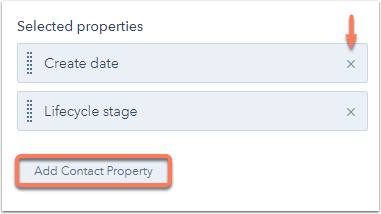
- Klicka på Filter längst upp till vänster för att segmentera de poster som visas i rapporten. Du måste lägga till minst ett filter i rapporten för att data ska visas.
- Klicka på Lägg till filter och bläddra eller sök efter den egenskap du vill använda för att filtrera rapporten och ställ sedan in kriterierna. Den här rapporten använder AND-logik för att filtrera poster, så alla filter måste vara sanna för att objektet ska visas i rapporten.
- Om du rapporterar om affärsbelopp och har flera valutor kan du lägga till ett egenskapsfiltret Valuta för att visa affärer med en viss valuta.
- Klicka på fliken Visualisering för att anpassa utseendet på din rapport.
- Välj en diagramtyp i den vänstra panelen. De tillgängliga alternativen beror på vilken objekttyp du har valt.
- I avsnittet Konfigurera diagram drar du och släpper egenskaper i avsnittet Visning för att lägga till dem i diagrammet. Du måste välja en datumegenskap eller en egenskap som ger ett specifikt antal för att plotta dina data.
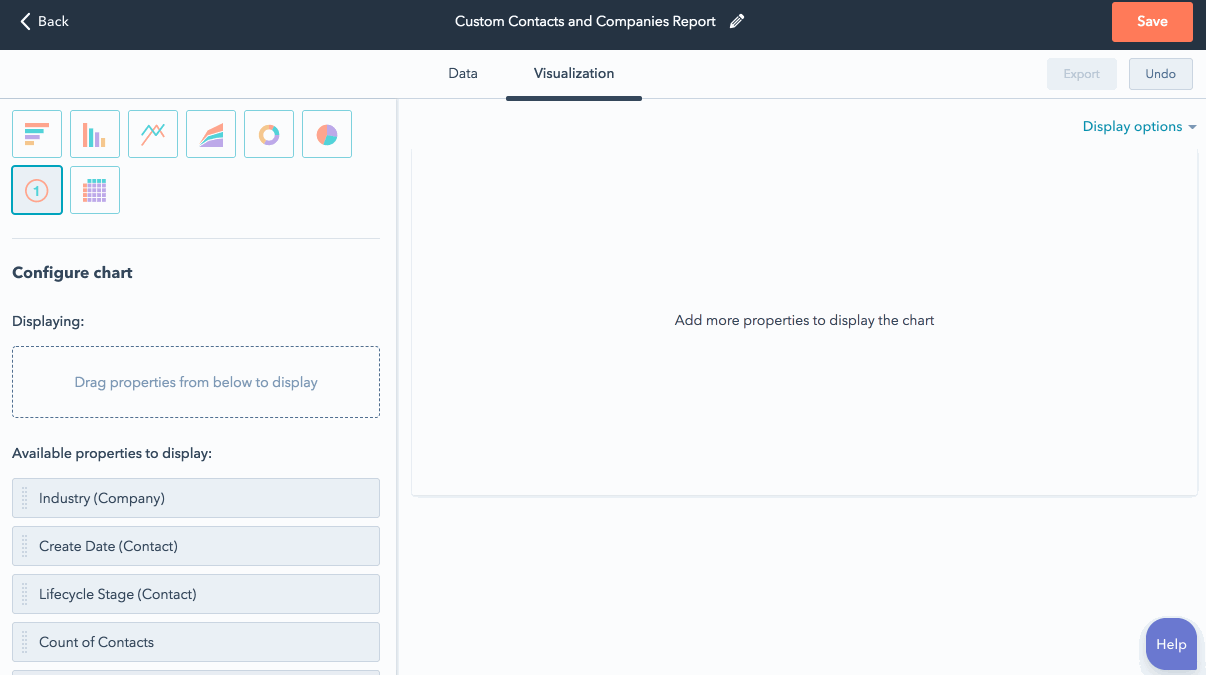
- Klicka på rullgardinsmenyn Frekvens längst upp till höger och välj en intern tid. Om du väljer Veckovis börjar en vecka i rapporten på måndag.
- Om du har valt ett linje- eller ytdiagram med en datumegenskap som rapportmått kan du jämföra den aktuella datauppsättningen med ett mål eller en tidigare tidsperiod. Klicka på rullgardinsmenyn Visningsalternativ längst upp till höger.
- Om du vill jämföra dina data med ett statiskt antalsmål för varje månad väljer du Inkludera månatligt rapportmål och anger det månatliga målet i fältet Mål .
Observera: För att kunna rapportera om mål i ditt HubSpot-konto måste användaren som skapar rapporten ha en betald plats.
-
- För att jämföra dina data med befintliga mål som du har ställt in relaterade till data i din rapport, välj Inkludera [mätning] mål.
- Om du vill jämföra dina data med en tidigare tidsperiod klickar du på rullgardinsmenyn Jämförelse och väljer det datumintervall som du vill jämföra de aktuella data med. Vilka alternativ som visas här beror på vilka datumegenskapsfilter du har ställt in.
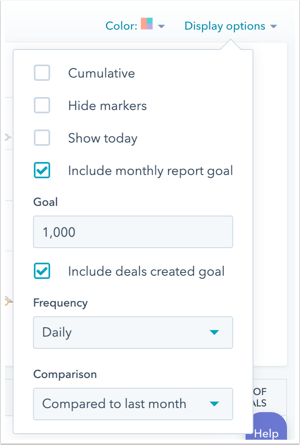
- Om du rapporterar på affärer, har flera valutor i ditt konto och har valt egenskapen Belopp i företagets valuta, Stängt belopp i företagets valuta eller Prognosbelopp i företagets valuta kommer beloppen som standard att visas i företagets valuta. Klicka på rullgardinsmenyn Valuta för att konvertera belopp till någon annan av dina valutor.
- Om du vill ta emot en fil med rapportens data klickar du på Exportera uppe till höger. Välj Filtyp i dialogrutan och klicka på Exportera.
Observera: exporten kommer endast att innehålla de egenskaper som har lagts till i avsnittet Valda egenskaper på fliken Data.
- När du är klar med din rapport klickar du på Spara för att lägga till den i listan över sparade rapporter.